كيفية قص الفيديو في VLC: اتبع هذا الدليل النهائي
إذا كانت لديك أجزاء غير مرغوب فيها من لقطاتك المسجلة وتريد معرفة كيفية القيام بذلك قص مقطع فيديو في VLC، يمكنك القيام بذلك بسهولة الآن. في هذا المنشور ، سنقدم لك العملية الأكثر سهولة خطوة بخطوة والتي يمكنك اتباعها. ستعرف نقاط القوة والضعف في مشغل الميديا VLC. بصرف النظر عن ذلك ، سنمنحك أيضًا أكثر الأدوات البديلة التي يمكنك استخدامها لقص أجزاء معينة من مقاطع الفيديو الخاصة بك.

- الجزء 1. تقليم الفيديو في VLC
- الجزء 2. أفضل بديل لقص الفيديو بسرعة
- الجزء 3. مقارنة بين VLC و Vidmore Video Converter
- الجزء 4. أسئلة وأجوبة حول تقليم الفيديو في VLC
الجزء 1. تقليم الفيديو في VLC
برنامج VLC Media Player هو أداة يمكن تنزيلها على أجهزة Mac و Windows و Linux. تقوم هذه الأداة بتشغيل عدد كبير من ملفات الصوت والفيديو والرسوم. إنه مشغل وسائط مرن نظرًا لأن هذا البرنامج يدعم جميع أشكال الملفات تقريبًا. يمكنه تشغيل ملفات الوسائط المتعددة مباشرة من الأجهزة القابلة للتصدير أو الكمبيوتر الشخصي. بفضل التصميم النظيف والمباشر ، يمكّنك النظام الأساسي من تعديل قائمة الإعدادات لمنح البرنامج لمسة فريدة. يمكنك الاختيار من بين عدة أغلفة بناءً على شخصيتك واهتماماتك.
الايجابيات:
- يمكنك استخدامه لإنشاء بث مباشر أو الاتصال به.
- يمكنك تعديل بعض الخيارات وفقًا لاحتياجاتك.
- وهو يدعم أنواع ملفات مختلفة ويمكنه تشغيل ملفات مثل BluRay و. mov والفيديو والصوت.
سلبيات:
- يفتقد ميزات تحرير الفيديو.
- يجب عليك فتحها مباشرة من الدلائل الخاصة بها لتشغيل الملفات.
1. كيفية قص الفيديو في VLC على Windows
الخطوة 1: قم بتثبيت أو تشغيل VLC Media Player على جهاز الكمبيوتر الخاص بك. ثم افتح ملف المصدر الخاص بك في VLC. ثم اختر رأي من شريط القوائم. ثم اختر ضوابط متقدمة.
الخطوة 2: ثم اضغط على زر التسجيل وقم بتشغيل الفيديو. في هذا النهج ، ستختار نقطة البداية من حيث تريد القطع. ضرب أحمر زر مرة أخرى حيث تريد إنهاء الفيديو. بعد الوصول إلى المكان المطلوب ، اضغط على زر التسجيل الأحمر مرة أخرى.
الخطوه 3: أخيرًا ، بعد اختيار أماكن البداية والنهاية ، سيبدأ VLC في القطع ويكمله في ثوانٍ. سيقوم VLC تلقائيًا بتخزين هذا الفيلم المحرر في ملف أشرطة الفيديو الخاصة بي مجلد على نظام التشغيل Windows.
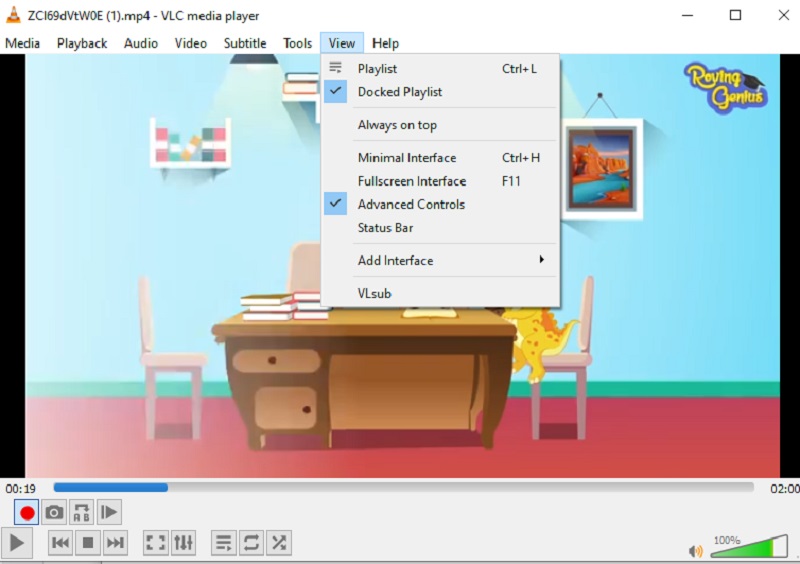
2. كيف تقطع الفيديو في VLC على ماك؟
الخطوة 1: للبدء ، استخدم VLC Media Player واختر افتح الوسائط من ملف القائمة لاستيراد الفيديو الخاص بك إلى VLC Mac. بعد ذلك ، أوقف الفيلم عند النقطة التي تريد أن يبدأ فيها مقطعك.
الخطوة 2: ال حلقة AB سيظهر عند اختيار ملف تشغيل قائمة. يمكن الآن تشغيل قسم الفيديو الذي حددته في حلقة ، مرارًا وتكرارًا. عندما تكون عند النقطة أ ، اضغط على سجل مرة بعد مرة عندما يصل إلى النقطة ب.
الخطوه 3: سيتم تخزين المقطع كملف MP4 في مجلد الفيديو الافتراضي للمستخدم. إليكم الأمر ، باختصاره ولطيفته!
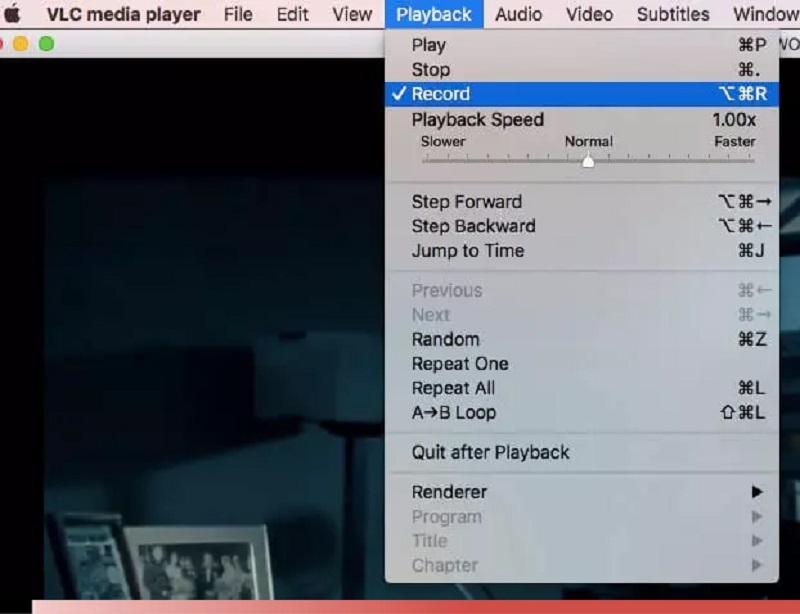
الجزء 2. أفضل بديل لقص الفيديو بسرعة
لنفترض أنك تواجه مشكلة في قص مقاطع الفيديو الخاصة بك في VLC. في هذه الحالة ، يمكنك اللجوء إلى محول الفيديو فيدمور، الأداة الأكثر موصى بها لتحرير مقاطع الفيديو الخاصة بك وإخراجها من مقاطع الفيديو الخاصة بك. إنه برنامج احترافي للغاية قد يساعدك في حذف الأجزاء غير المرغوب فيها بسرعة من ملفات الفيديو الخاصة بك. من غير المحتمل أن تواجه أي صعوبات في التنقل خلال هذا البرنامج بسبب هيكله سهل الاستخدام. أجهزة Mac و Windows قادرة على تشغيل هذا البرنامج متعدد الميزات. بالإضافة إلى ذلك ، لن تواجهك مشكلة في تحميل وتصدير ملفات الوسائط الخاصة بك هنا لأنها تدعم تقريبًا جميع تنسيقات ملفات الموسيقى والفيديو الأكثر شهرة التي يمكن الوصول إليها اليوم. يمكنك البدء في قص تسجيلات الفيديو الخاصة بك باتباع الإرشادات الواردة أدناه.
الايجابيات:
- إنه سهل الاستخدام للغاية ، مما يجعله مثاليًا لأولئك الجدد على التحرير.
- حتى إذا كانت هناك مشكلة في الاتصال بالإنترنت ، فإنها تستمر في العمل بشكل جيد.
- يوفر عددًا كبيرًا من خيارات التحرير.
سلبيات:
- ليس لديها نسخة الجهاز المحمول.
الخطوة 1: قم بتنزيل بديل VLC
يمكنك تنزيل برنامج قطع الملفات وتثبيته على جهاز الكمبيوتر الخاص بك عن طريق اختيار أحد ملفات تحميل الرموز الموجودة في الجزء السفلي من الصفحة. سيكون البرنامج متاحًا على جهازك بعد اكتمال عملية التثبيت بنجاح.
الخطوة 2: إضافة فيديو على Ti
إضافة ملفات موجود في الزاوية اليسرى العليا من الصفحة ويسمح لك ببدء تحميل الملفات من ملف مجلد مباشرة بعد النقر فوقه. بالإضافة إلى ذلك ، يمكنك إرسال ملفاتك بسهولة عن طريق تحديد ملف زائد الموجود في الواجهة المركزية للنافذة من خلال النقر عليه.
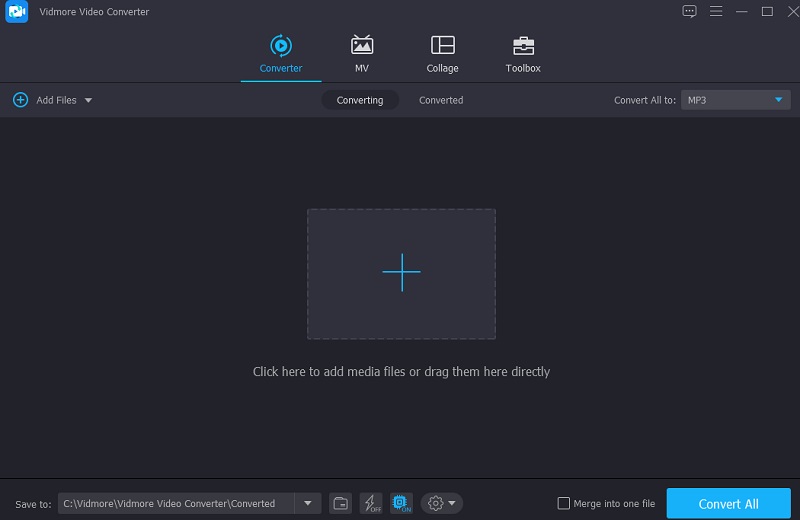
الخطوة 3: تقليم ملف الفيديو
بعد تحميل الأفلام ، يمكنك قصها بامتداد مقص. للبدء ، حرك شريط التمرير الأيمن والأيسر إلى اليسار واليمين. يمكنك أيضًا إدخال أوقات البداية والنهاية للمقطع يدويًا. بعد الانتهاء من التحرير ، انقر فوق حفظ في الركن الأيمن السفلي.
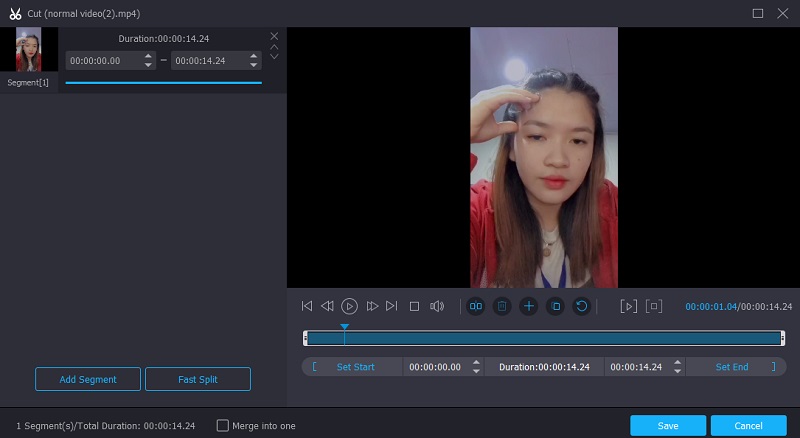
الخطوة 4: تحويل ملف الفيديو
بمجرد الانتهاء من جميع الخطوات المشار إليها ، انقر فوق تحويل جميع الزر الموجود في الركن الأيمن السفلي من الصفحة لإجراء جميع التغييرات على ملفك بشكل دائم.
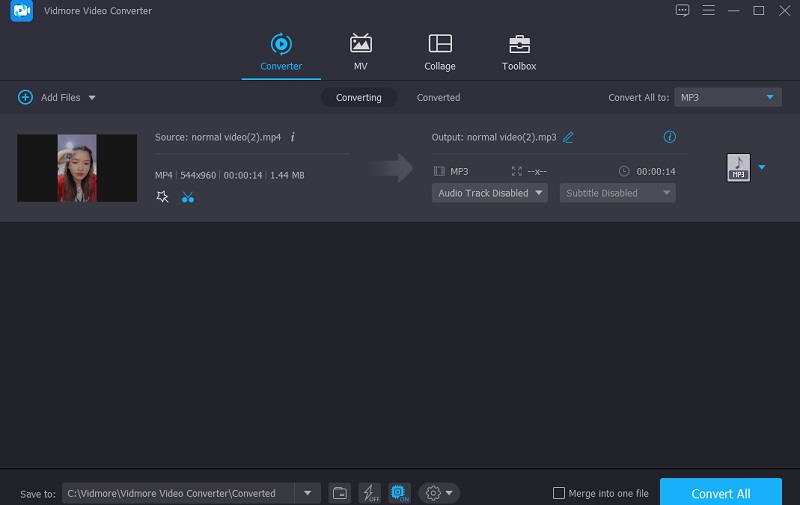
الجزء 3. مقارنة بين VLC و Vidmore Video Converter
ستجد هنا عرضًا واضحًا لأوجه التشابه والاختلاف بين VLC Media Player و Vidmore Video Converter ، وهو بديل شائع لمشغل VLC Media Player.
- ميزات
- دعم كل من Mac و Windows
- أدوات تحرير متعددة
- سهل الاستخدام
| مشغل الميديا VLC | محول الفيديو فيدمور |
الجزء 4. أسئلة وأجوبة حول تقليم الفيديو في VLC
هل يمكنني قص مقاطع الفيديو الخاصة بي في VLC على نظام Android؟
لا ، لا تتوفر وظيفة قص الفيديو في VLC لنظام Android في الوقت الحالي.
ما هي أفضل طريقة لقص فيلم QuickTime في VLC؟
يتم إخراج QuickTime بتنسيق MOV. بينما يدعم VLC برامج الترميز ذات الصلة بـ MOV ، فقد يكون الفيديو الخاص بك تالفًا ، أو قد تفقد برامج الترميز الضرورية. أبسط حل هو تحويل MOV إلى MP4 باستخدام برنامج مثل Vidmore Video Converter ثم قص الملف الناتج في VLC.
لماذا لا يمكنني تحرير مقطع فيديو في VLC؟
هذا لأن VLC ليس برنامج تحرير فيديو. ومع ذلك ، فإنه يوفر بعض الميزات الإضافية ، مثل التسجيل ، والتي تمكنك من قص مقطع فيديو باستخدام حل بديل. جرب محرر فيديو كامل مثل Vidmore Video Converter للحصول على إمكانيات مثل القص والتشذيب والتحكم في السرعة والتحرير الشامل والتأثيرات والنص.
خاتمة
ها أنت ذا! أنت تعرف الآن كيفية قص الفيديو في VLC. كل ما عليك فعله هو اتباع التعليمات المقدمة حول قص مقطع فيديو في VLC المطبق على أجهزة Mac و Windows. ولكن إذا كنت تفضل إجراء بعض التعديلات على مقاطع الفيديو الخاصة بك إلى جانب القطع ، فيمكنك القيام بذلك عن طريق تثبيت Vidmore Video Converter.
نصائح الفيديو
-
اقتصاص الفيديو
-
VLC
-
ضغط الفيديو


